Onlangs, na die sukses van my vorige Photoshop-tutoriaal "Gevalle Engel se droomvlieg“Ek het 'n interessante e-pos van 'n meisie gekry wat sê dat sy my kuns en styl bewonder, maar sy wens die tutoriale was eintlik baie eenvoudiger, met minder stappe en komplikasies, 'n vinnige en interessante foto-effek wat 'n nuweling kan doen in onder 10 minute. Toe ek daaraan gedink het, maak dit eintlik sin, want nie almal het toegang tot 'n groot databasis van voorraadfoto's nie, nie almal het ure se vrye tyd om met rekenaar (en Photoshop) deur te bring nie en nie almal kan uiteindelik al die komplekse stappe volg nie, so Ek het besluit dat ons van nou af tutoriale sal maak vir 1. volledige nuwelinge en 2. vir gevorderde gebruikers. hier is een vir beginners, jy kan hierdie effek binne ongeveer 10 minute doen en jou eie foto gebruik! Dit is waarskynlik die eenvoudigste tutoriaal ooit. Jy sal leer om kanaalmengerinstellings te gebruik en 'n gewone foto na 'n popkuns te verander.
Wat is eintlik 'n "popkuns"? klassieke popkunsgoed is gemaak op grond van 'n foto, waar die kurwes en die kontras so vervorm is, sodat die prentjie na net swart en wit (of ander teenoorgestelde kleure) verander het, met baie verwronge kurwes. Klassieke popkunsprente, die eerstes, het in 'n groen-rooi kleurskema gekom, dit is wat ons vandag sal doen, met niks anders as rooi kanaalmenger
So, begin, neem 'n foto ...

Gaan na Beeld >> Aanpassing >> Kanaalmenger.
Jy sal slegs met rooi kanaal werk om die groen-rooi prentjie te kry. Stel die volgende instellings:

Hier is jou resultaat tot dusver, negatiefagtige prentjie, net in 'n ander kleurskema as gewoonlik:

Volgende gaan ons die laag dupliseer en terwyl die tweede laag gekies is, gaan na Filter >> Blur >> Lens Blur. lensvervaagdheid is op een of ander manier beter as Gaussiese vervaag, aangesien dit meer realisties lyk wanneer dit op die beeld toegepas word, wat diepte van veld skep. Gebruik die volgende instellings:

Voeg dan Layer Mask by die vervaagde prent. Maak seker jou voorgrondkleur is SWART, en gebruik 'n ronde kwas met sagte rand (ons het ongeveer 100 pixel kwas gebruik), begin oor die doek verf, en verwyder die vervaag van die boonste laag.

Net vir beter visualisering het ons vervaag van ons J Lo en ook van tier se gesig verwyder, so dit is hoe (min of meer) jou vervaagtoepassing uiteindelik moet lyk:

Terwyl die boonste laag (vaag) steeds gekies is, gaan na Beeld >> Beeldaanpassings >> Vlakke. Kies die ROOI kanaal en verwyder rooi skakerings so veel as moontlik, ons het dit redelik tot nul gedruk.

Klik op die "Skep nuwe vul- of aanpassingslaag"-ikoon onderaan jou laepaneel

Hierdie een moet bo-op al die ander lae geskep word:

Stel die fotofilter op ROOI om die prentjie 'n baie warm, effens natuurlike gevoel te gee ... Moenie 100% digtheid gebruik nie, want dit sal 'n bietjie oordoen lyk, ons het 88% hier gebruik, maar selfs 70%+ sal die ding doen in ons geval .
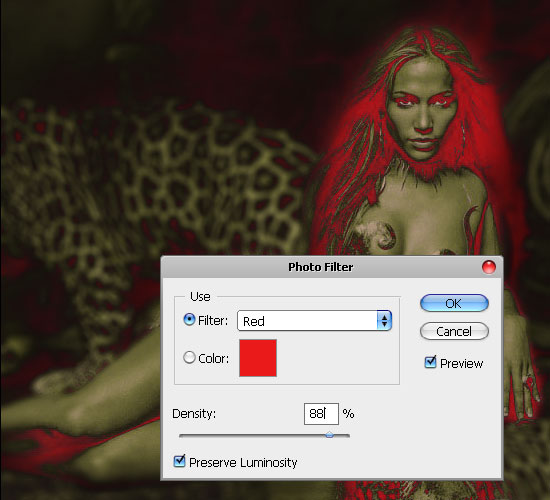
En dit is dit, jy is klaar! Hier is jou resultaat, hoop jy het hierdie ultra vinnige tutoriaal geniet.

.



Nie seker oor die kleure nie, maar ek hou van die algehele effek.
Die kleure is 'n bietjie hard in hierdie tut, maar dit is moeilik om met 'n oorspronklike kombinasie vorendag te kom, meeste kleurskemas is reeds oorgemaal op goeie-tutoriale 😀
Ek hou nie van die kleure nie, maar ons kan die tutoriaal gebruik om 'n paar ander kleure te gebruik. Die effek is koel.
Ek dink ek het verkeerd geloop op die stap waar ek veronderstel is om 'n laagmasker by te voeg. Ek het dit nooit voorheen gedoen nie. Ek het net die reghoek-markiestent-instrument gebruik en 'n vierkant om my prent geteken en onthul alles gekies en oorgeverf soos jy gesê het. Ek het ook geen idee gehad hoe om die wasigheid te verwyder nie.
moenie steur aan die kleure nie, maar aan die einde kom jy met wonderlike effekte. ek hou baie daarvan.
jammer, maar eerlik gesproke is die eindresultaat aaklig.
Wel, as die kleure nie jou styl of tipe is nie, meng dit dan ook met ander kleure. Die metodologie en die tegniek oor hoe dit gedoen word, is nietemin eenvoudig wonderlik.